Comment insérer des nombres entiers aléatoires entre deux nombres sans répétitions dans Excel ?
Avez-vous besoin d'insérer des nombres aléatoires dans Microsoft Excel ? Il existe plusieurs méthodes pour insérer des nombres aléatoires dans une plage, comme suit :
Insérer des nombres aléatoires avec des formules
Insérer des nombres aléatoires avec un nombre spécifié de décimales via VBA
Insérer des nombres entiers/dates/heures aléatoires sans répétitions/doublons
Insérer des nombres aléatoires entre deux nombres avec les fonctions RAND et RANDBETWEEN
Cette méthode appliquera les fonctions RAND et RANDBETWEEN pour insérer des nombres aléatoires entre deux nombres dans une plage spécifiée dans Excel. Veuillez consulter les formules ci-dessous :
| Formule | Description (Résultat) |
| =RAND() | Un nombre aléatoire entre 0 et 1 (varie) |
| =RAND()*100 | Un nombre aléatoire entre 0 et 100 (varie) |
| =RANDBETWEEN(bas, haut) | Un nombre entier aléatoire entre deux nombres donnés, par exemple RANDBETWEEN(50, 100). |
Voir les captures d'écran ci-dessous :
| Nombres aléatoires entre 0 et 1 =RAND()  | Nombres aléatoires entre 0 et 100 =RAND()*100  | Nombres entiers aléatoires entre 50 et 100 =RANDBETWEEN(50, 100)  |
Insérer des nombres aléatoires entre deux nombres avec un nombre spécifié de décimales via VBA
Le code VBA ci-dessous peut vous aider à insérer des nombres entiers aléatoires ou des nombres aléatoires avec un certain nombre de décimales dans une plage spécifiée dans Excel. Veuillez procéder comme suit :
1. Maintenez enfoncées les touches ALT + F11, ce qui ouvre la fenêtre Microsoft Visual Basic pour Applications.
2. Cliquez sur Insertion > Module, puis collez le code suivant dans la fenêtre Module.
Public Function RandomNumbers(Num1 As Long, Num2 As Long, Optional Decimals As Integer)
'Update20131113
Application.Volatile
Randomize
If IsMissing(Decimals) Or Decimals = 0 Then
RandomNumbers = Int((Num2 + 1 - Num1) * Rnd + Num1)
Else
RandomNumbers = Round((Num2 - Num1) * Rnd + Num1, Decimals)
End If
End Function
3. Enregistrez et fermez le code, puis dans une cellule vide, saisissez cette formule =RandomNumbers(X,Y,Z), où X indique la limite inférieure des nombres, Y indique la limite supérieure des nombres, et Z est le nombre spécifié de décimales pour les nombres aléatoires.
Par exemple, si je souhaite générer des nombres entiers entre 50 et 1000, je peux insérer cette formule =randomnumbers(50,1000,0) ; et insérer des nombres aléatoires entre 50 et 100 avec 2 décimales avec cette formule =randomnumbers(50,100,2). Voir les captures d'écran ci-dessous :
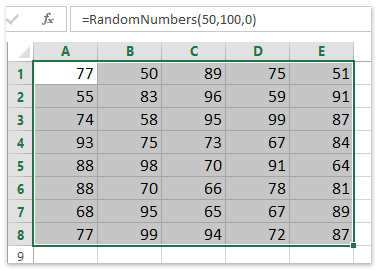
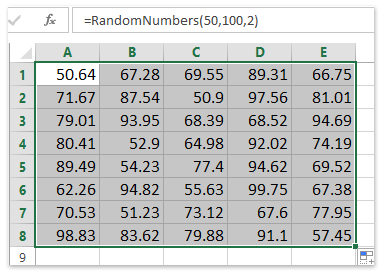
Insérer des nombres entiers / dates / heures aléatoires sans doublons avec Kutools pour Excel
La fonction Insérer des données aléatoires de Kutools pour Excel permet d'insérer des nombres entiers aléatoires entre deux nombres sans doublons dans une plage sélectionnée dans Excel. Veuillez procéder comme suit :
Kutools pour Excel - Regorge de plus de 300 outils essentiels pour Excel. Profitez de fonctionnalités IA définitivement gratuites ! Téléchargez dès maintenant !
1. Sélectionnez la plage où vous souhaitez insérer des nombres entiers aléatoires, puis cliquez Kutools > Insérer > Insérer des données aléatoires, voir la capture d'écran :

2. Dans la Insérer des données aléatoires boîte de dialogue, (1) cliquez sur Entier onglet, (2) Dans les champs De et À, saisissez la plage de nombres entre lesquels vous générerez des nombres entiers aléatoires, (3) cochez l' Option Valeurs uniques option, (4) et cliquez sur le bouton Ok . Voir la capture d'écran :

Cette fantastique fonctionnalité Insérer des données aléatoires prend également en charge l'insertion de dates aléatoires sans répétition, d'heures aléatoires sans doublons, de caractères aléatoires, ainsi que de données aléatoires provenant d'une liste personnalisée spécifique sans répétition.
Insérer des dates aléatoires (excluant les week-ends) sans répétitions avec Kutools pour Excel

Insérer des données horaires aléatoires sans répétitions avec Kutools pour Excel

Insérer des caractères aléatoires avec une longueur de chaîne spécifiée avec Kutools pour Excel

Insérer des données aléatoires à partir d'une liste personnalisée spécifique sans répétitions avec Kutools pour Excel

Article connexe :
Générer des chaînes de caractères aléatoires dans une plage
Meilleurs outils de productivité pour Office
Améliorez vos compétences Excel avec Kutools pour Excel, et découvrez une efficacité incomparable. Kutools pour Excel propose plus de300 fonctionnalités avancées pour booster votre productivité et gagner du temps. Cliquez ici pour obtenir la fonctionnalité dont vous avez le plus besoin...
Office Tab apporte l’interface par onglets à Office, simplifiant considérablement votre travail.
- Activez la modification et la lecture par onglets dans Word, Excel, PowerPoint, Publisher, Access, Visio et Project.
- Ouvrez et créez plusieurs documents dans de nouveaux onglets de la même fenêtre, plutôt que dans de nouvelles fenêtres.
- Augmente votre productivité de50 % et réduit des centaines de clics de souris chaque jour !
Tous les modules complémentaires Kutools. Une seule installation
La suite Kutools for Office regroupe les modules complémentaires pour Excel, Word, Outlook & PowerPoint ainsi qu’Office Tab Pro, idéal pour les équipes travaillant sur plusieurs applications Office.
- Suite tout-en-un — modules complémentaires Excel, Word, Outlook & PowerPoint + Office Tab Pro
- Un installateur, une licence — installation en quelques minutes (compatible MSI)
- Une synergie optimale — productivité accélérée sur l’ensemble des applications Office
- Essai complet30 jours — sans inscription, ni carte bancaire
- Meilleure valeur — économisez par rapport à l’achat d’add-ins individuels